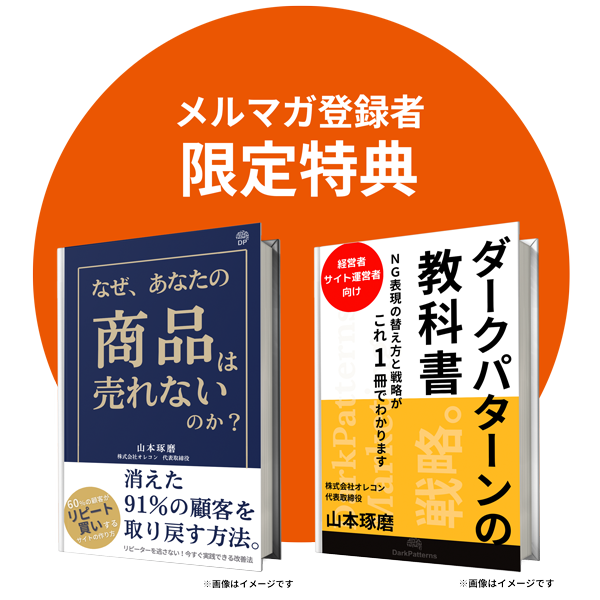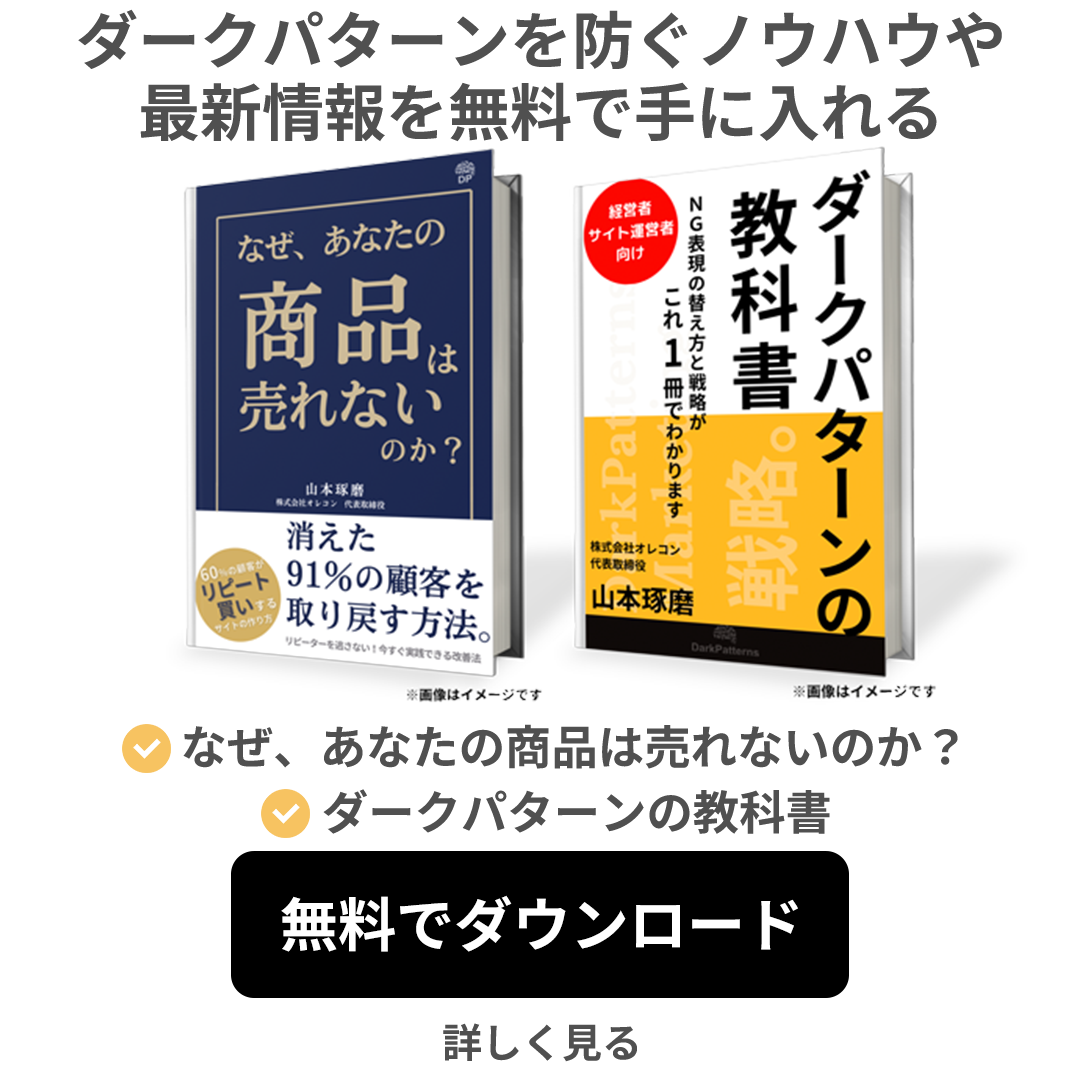Spotifyとは、世界中の音楽やポッドキャスト、ビデオを楽しめるデジタル配信サービスです。人気のあるサービスですが、以下のようにお悩みを抱えている人も多いでしょう。
「解約方法が難しくて分からない」
「Spotifyの解約を試してみたけど、できない」
こちらは、意図的に解約手続きを難しくする、ダークパターン「ゴキブリホイホイ」に該当します。
※詳細を知りたい方は![]() ダークパターン事例 サービスの退会が難しい「ゴキブリホイホイ」も併せてお読みください。
ダークパターン事例 サービスの退会が難しい「ゴキブリホイホイ」も併せてお読みください。
この記事では、Spotifyの解約方法を分かりやすく画像付きで解説。さらに、Spotifyを解約する前に知っておきたい注意点や、解約できないときの対処法も解説します。
最後まで読むことで、Spotifyに関する疑問や不安を解決し、解約できるようになるはずです。じっくりとお読みくださいね。
Spotifyは解約できない…フリープランから有料契約に?
冒頭でもお伝えしましたが、Spotifyとは、世界中の音楽やポッドキャスト、ビデオを楽しめるデジタル配信サービスです。
人気の高いサービスですが、SNSやネット上では、以下のように解約できないと口コミが多く寄せられています。
Spotify解約しようとしたらホームページガバ過ぎて文字打てないし、AppleIDでログインしようとしてるのにパスコードも何も出ない模索してやっとログイン出来たわ。アプリで直接解約出来るようにしろよバカか?手間かけさせんな。今回の件が怖すぎて二度と契約しない。危うく一生解約できないとこだった
— 紲酒 猫夢 (@necomu937) February 8, 2024
ドコモから契約するように一旦Spotify解約したけど、Premiumのサービス終わるまですぐに手続きできないの?
— ジェロイソン (@JeroAP_0) April 28, 2023
あとこれ自動でdポイント使われてるの何なの? pic.twitter.com/9TOtnUWugV
Spotifyプレミアムの無料体験してたけど、解約するの忘れて勝手に980円引き落とされてた
— ゆざ (@The33755933) December 5, 2023
泣いた pic.twitter.com/0xCDtTGxIn
口コミの中には、無料トライアル期間中での解約手続きを忘れてしまい、フリープランから980円のSpotifyプレミアムの有料契約に移行しているケースも見受けられました。
Spotify Premium(プレミアム)の解約方法!分かりやすく画像で解説
まずは、Spotifyプレミアム(有料プラン、無料トライアル含む)の解約方法を分かりやすく画像付きで解説します。
ここで注意したいことが1つあります。Spotifyでは、登録した媒体でのみ解約が可能です。あなたが登録した媒体から解約手続きを行いましょう。
ここでは、解約方法を下記の4つの媒体から解説します。
該当する媒体のリンクをタップして読み進めてくださいね。
Spotifyアプリ・公式サイトから登録した場合の解約方法
Spotifyアプリや公式サイトから登録した場合は、スマートフォンやパソコンのウェブブラウザから解約手続きを行います。
ここでの注意ポイントは、スマートフォンのSpotifyアプリからは解約手続きができない点です。アプリ経由で登録した場合も、スマートフォンかパソコンの「Spotify」の公式サイトから解約をします。
手順は以下の通りです。
1.Spotify公式サイトにアクセスしログインする
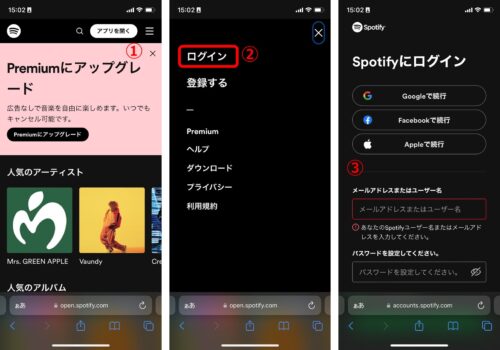
こちらから「Spotify」にアクセスしてください。右上にある三本線をクリックし、ログインをタップ。そして、メールアドレスなどログイン情報を入力し、ログインをタップします。
2.歯車をタップしアカウントを表示させる
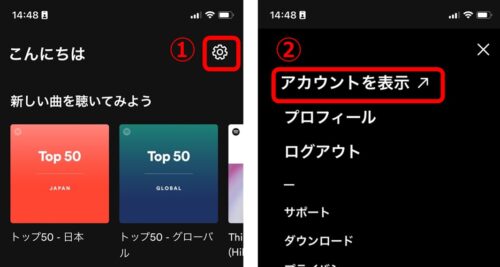
ログインをしたら、右上の歯車をタップし、アカウント表示をタップします。
3.プランをタップ
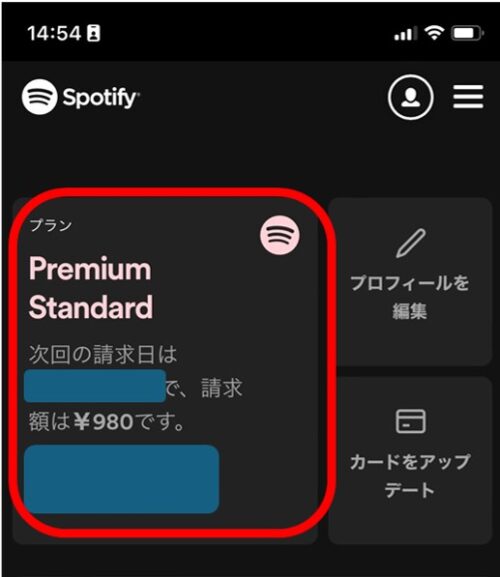
赤枠で囲ったプランが表示されている部分をタップ。
4. プランのキャンセルをタップ
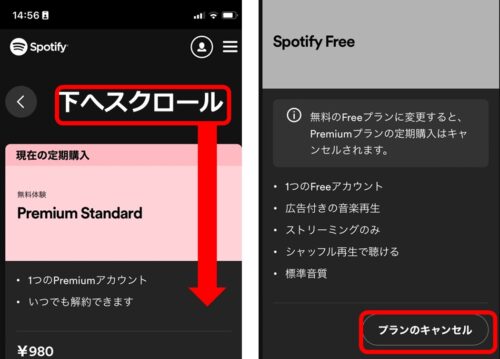
左の画像の画面が表示されたら、下へスクロールし、「Spotify Free」の欄にある「プランのキャンセル」をタップ。
5.解約手続き続行をタップ

画面が切り替わったら、下へスクロール「解約手続き続行」をタップ。アンケートのページや「Premium Standardプランを解約しますか?」などのページをはさみますが、間違えずにキャンセルボタンをタップしていくことで、解約手続き完了です。
※解約手続き中に何度も「アカウントに戻る」を表示させるデザインは、ダークパターン「視覚的干渉」にあたります。あわせて読みたい方は、![]() ダークパターン【視覚的干渉】とは?Twitterで話題の事例4選をチェックしてみてくださいね。
ダークパターン【視覚的干渉】とは?Twitterで話題の事例4選をチェックしてみてくださいね。
ダークパターン最新情報
ユーザーからのクレームや法令違反を招くダークパターンを回避しよう
iPhoneのiTunes経由で登録した場合の解約方法
iPhoneのiTunes経由で登録した場合は、以下の手順で解約します。
1.設定アプリを開く
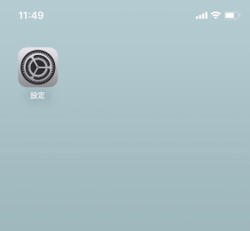
歯車のアプリをタップ。
2.iCloudアカウントをタップ
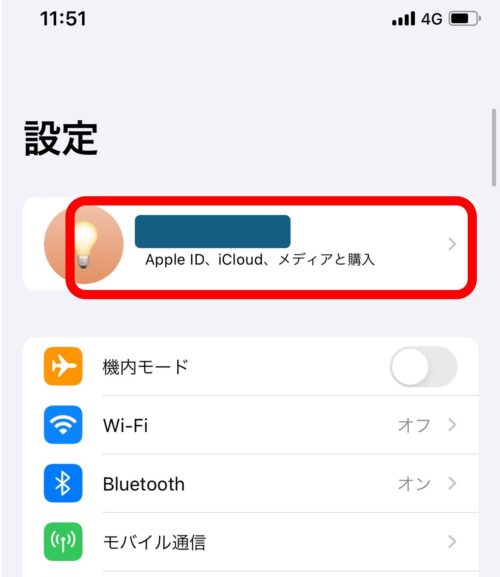
「名前、Apple ID、iCloud、メディアと購入」が書かれている箇所をタップ。
3.サブスクリプションをタップ
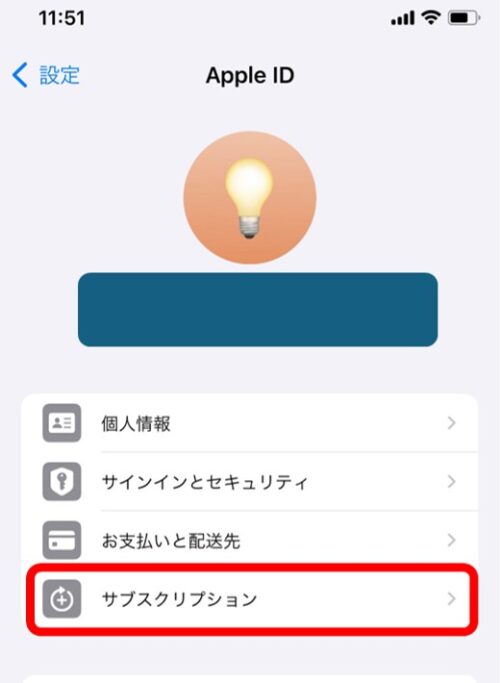
サブスプリクション契約をしているサービス一覧から「Spotify」をタップ。「サブスクリプションをキャンセルする」をタップすることで、解約が完了します。
Androidで登録した場合の解約方法
Android端末の場合は、Google Playアプリから解約します。
1.Google Play開きプロフィールアイコンをタップ
Google Playアプリの右上に表示されるプロフィールアイコンをタップ。
2.お支払いと定期購入をタップ
「お支払いと定期購入」をタップし、「定期購入」をタップすると、「定期購入」が表示されます。定期購入(サブスクリプション)中のアプリが表示されるので、そこから「Spotify」をタップし「定期購入を解約」を選択することで、解約完了です。
docomoなどの携帯電話会社で登録した場合の解約方法
docomoの「爆アゲセレクション」で登録した場合など携帯電話会社経由で登録した場合は、Spotifyではなく、契約している携帯会社から解約手続きをする必要があります。
携帯電話会社に電話等で問い合わせをするか、該当する会社のWebサイトからアクセスし、解約手続きを行いましょう。
docomoの場合「docomoモバイル:よくあるご質問 【爆アゲ セレクション】Spotify Premiumの申込み/解約をしたい」
auの場合「au:よくある質問 auかんたん決済で支払いをしている継続利用サービスを退会・解約したい」
Softbankの場合「Softbank :有料コンテンツの解除をしたいので、操作方法を教えてください。[ソフトバンクまとめて支払い]」
Spotifyを解約するときに知っておきたい4つの注意点
次に、Spotifyを解約するときに、いくつか注意しておきたいポイントがあります。なぜか解約できない!などのトラブルが発生する前に必ず確認しておきましょう。
アプリを削除しても解約したことにはならない
Spotifyのアプリをアンインストールしたり、ログアウトしたりするだけでは解約したことにはなりません。また、先ほども述べたように、Spotifyアプリからは、解約できない点も注意が必要です。
削除するだけでは、契約情報は残ったままになるため、決済が行われてしまいます。使わないまま課金されてしまうので、非常にもったいないです。
必ず、アプリを削除する前に、先ほど解説した方法で解約手続きを行いましょう。
プレミアムを解約するとフリープランへ移行する
有料プランであるSpotifyプレミアムの解約を行うと、更新日以降は自動的にフリープランへ移行します。以下のように、一部の機能は制限されますが、解約後も利用可能です。
| プラン |
Premium |
Free (フリー) |
| 料金 | 月額980円 | 無料 |
| 再生方法 | 好きな曲を再生可能 | シャッフル再生のみ |
| オフライン再生 | 〇 | × |
| 再生時間 | 無制限 | 月15時間まで |
| DL | 〇 | ×※ |
| 広告 | なし | あり |
※ダウンロード済みの楽曲は、マイライブラリに表示されなくなる
このように、プレミアムの解約を行ったとしても、完全にSpotifyのアカウントを退会するというわけではありません。
完全にアカウントを削除したい場合は、スマートフォンやパソコンなどのウェブブラウザから退会手続きを行いましょう。
Spotifyの「アカウントの閉鎖とデータの削除」からアカウント閉鎖依頼が可能です。
※ただし、アカウントを完全に削除すると、購入済みのオーディオブックやライブチケットにアクセスできなくなります。7日以内であればアカウントを再開できますが、データを削除されるので、削除前に必要なサービスはないのか確認してくださいね。
日割りの返金制度はない
Spotifyには、日割りの返金制度がありません。基本的にSpotifyは自動的に課金されてしまいます。ここで気になるのは、解約後、いつまで利用可能かどうかですよね。
日割りの返金制度はありませんが、契約が終了するまで(料金発生日まで)は有料プランの利用が可能です。
例えば、次の請求日が2024年6月10日だと仮定します。仮に2024年5月20日に解約手続きをしたとしても、2024年6月10日まで利用ができるということです。
また、無料トライアル中に解約したとしても、更新日まではプレミアムを継続して利用できます。契約ギリギリに解約しようとすると、うっかり忘れてしまい、月額料金を支払うことになってしまうので、早めに解約しておきましょう。
学割プラン解約後12か月間は再登録できない
学割プランの場合、解約後は12カ月間、登録再開ができません。
他のアカウントで再登録した場合も同様に、12カ月間の認証機関が終了するまで、学割を適用できない仕組みとなっています。もし、今後Spotifyを登録することがあるのであれば、必ず覚えておきましょう。
それでも解約できない・なぜか課金される原因と対処法3つ
ここまで、Spotifyの解約方法について詳しく解説しました。上記の手順や注意点を行っても、解約できない、なぜか課金されるとお悩みの方もいらっしゃるでしょう。
ここでは、よくある課金される原因と対処法について3つ解説します。こちらも試してみてください。
登録した媒体以外で解約しようとしている
解約方法の章で少し触れた通り、登録した媒体でのみ解約が可能です。解約手続きができない場合は、どこで登録したか確認しましょう。手順は以下の通りです。
1.スマホかパソコンのウェブブラウザで「Spotify」にログイン
2.「アカウントを表示」を選択
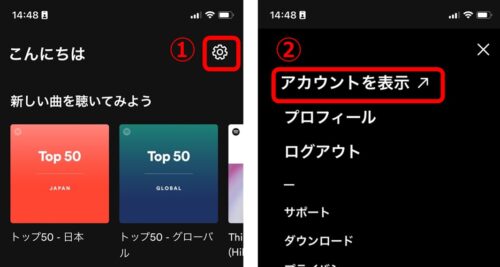
3.「プランを管理する」の項目の「お支払い」を確認
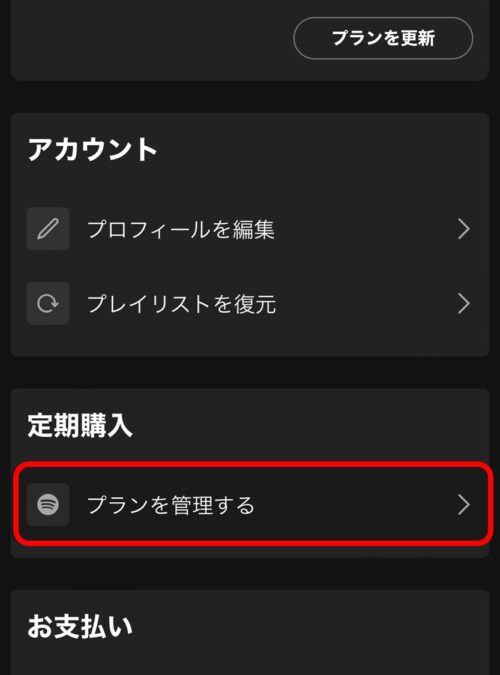
上記の方法で確認をすると、どの支払方法を行っているのか表示されます。この部分を確認し、該当する媒体で解約手続きを行いましょう。
フリープランに切り替わる直後に解約した
解約手続きが完了しているのにSpotifyから請求されたという場合は、請求日直後に解約された可能性があります。非常に残念ですが、返金はできません。
ただし、Spotifyプレミアム申込日から起算して14日以内であればクーリングオフ期間を設けています。購入を取り消して支払った金額の払い戻しができる場合があります。無料トライアルの場合は、トライアル開始から14日以内が対象です。(※クーリングオフ期間中にサービスを利用した場合は、返金ができません)
下記の記事では返金を受けた事例を解説しています。併せてお読みください。
複数のSpotifyのアカウントを持っている
Spotifyを解約したのに、料金が請求される場合は、誤って複数のアカウントで登録している場合があります。
Spotifyにログインする際に、メールアドレスだけでなく、FacebookやGoogleアカウント、Appleでログインしていないか確認してみましょう。もし、他のアカウントでSpotifyプレミアムに登録している場合は、すぐに解約手続きを済ませてくださいね。
まとめ
この記事では、Spotifyの解約方法について詳しく解説しました。Spotifyは、1億曲以上の楽曲を聞くことができ、ユーザーの好みに合わせてプレイリストを作成機能があるなど、非常に使いやすく安全なサービスです。
しかし、Spotifyの解約手続きは「複雑で解約が難しい」、「いつ契約が終了するのか分からない」などの口コミが見受けられます。冒頭でも述べましたが、これは、解約手続きを複雑化しユーザーを困惑させるダークパターン「ゴキブリホイホイ」に該当します。1度不信感を感じたユーザーは、どんなに良いコンテンツだとしても、もう1度使いたいとは思わない可能性が高いでしょう。
もし、あなたが運営・制作するサービスでダークパターンを使用しているのであれば、ユーザーの信頼を裏切る前に改善することをおすすめします。
信頼性の高いサイト構築のために
ダークパターンを使ったデザインは、短期的な利益をもたらすかもしれませんが、長期的な成功には繋がりません。それどころか、顧客の信頼を失い、ビジネスに悪影響を及ぼす可能性が高いです。
ユーザーを騙すことなく、信頼を得ることで売り上げを成長させるサイト構築をする必要があります。ダークパターンを回避し、信頼性の高いデザインで売上をアップさせる手法について学びたい方は、是非下記をチェックしてください。
①自社サイトのチェック
自社のWebサイトやアプリのUI/UXを見直し、価格や契約条件が明確に記載されているか、解約手続きが簡潔で分かりやすいかをチェックしましょう。透明性の高い設計は、顧客の信頼を獲得し、リピーターを増やす要因になります。
【ダークパターン添削・受付中】
②ダークパターン研修の実施
マーケティング担当者やUXデザイナーの皆様に、ダークパターンを回避しながら売り上げを上げる動画研修を準備しています。ダークパターンを使用しないデザインについて学ぶことで、長期的に健全なビジネス運営が可能になります。
【E-learning講座受講者・受付中】
③「ダークパターンを回避しつつ売上を伸ばす方法」の無料相談
ダークパターンを排除しながら売上を維持する方法について、専門家に相談することも有効です。透明性を持った運営を行うことで、企業のブランド価値を高め、顧客満足度を向上させることができます。
何から手を付けたら良いか分からない企業様も多いはず。下記リンクより無料相談を受けることで、最初の一歩を踏み出せます。
【無料相談受付中】
#Spotify #解約できない #ダークパターン #ダークパターン対策